Что за учетная запись defaultuser0 и как от нее избавиться
defaultuser0 в Windows 10 и 11 — это временный системный профиль (учётка), создаваемый, как правило, во время самой 1-ой настройки ОС. Иногда может создаваться при задействовании утилиты Sysprep.
В нормальных условиях данная учётка подлежит автоудалению после завершения настройки и создания основного профиля для юзера. Но порой она может остаться активной – и даже отображаться на экране входа в ОС.
Причины появления defaultuser0
- Сбой или прерывание процесса первоначальной настройки ОС.
- Повреждение профиля юзера.
- Неправильное использование утилит для подготовки образа ОС, например, DISM или Sysprep.
В результате этих проблем defaultuser0 может стать единственной доступной учёткой, что затрудняет вход в систему.
Как удалить профиля defaultuser0
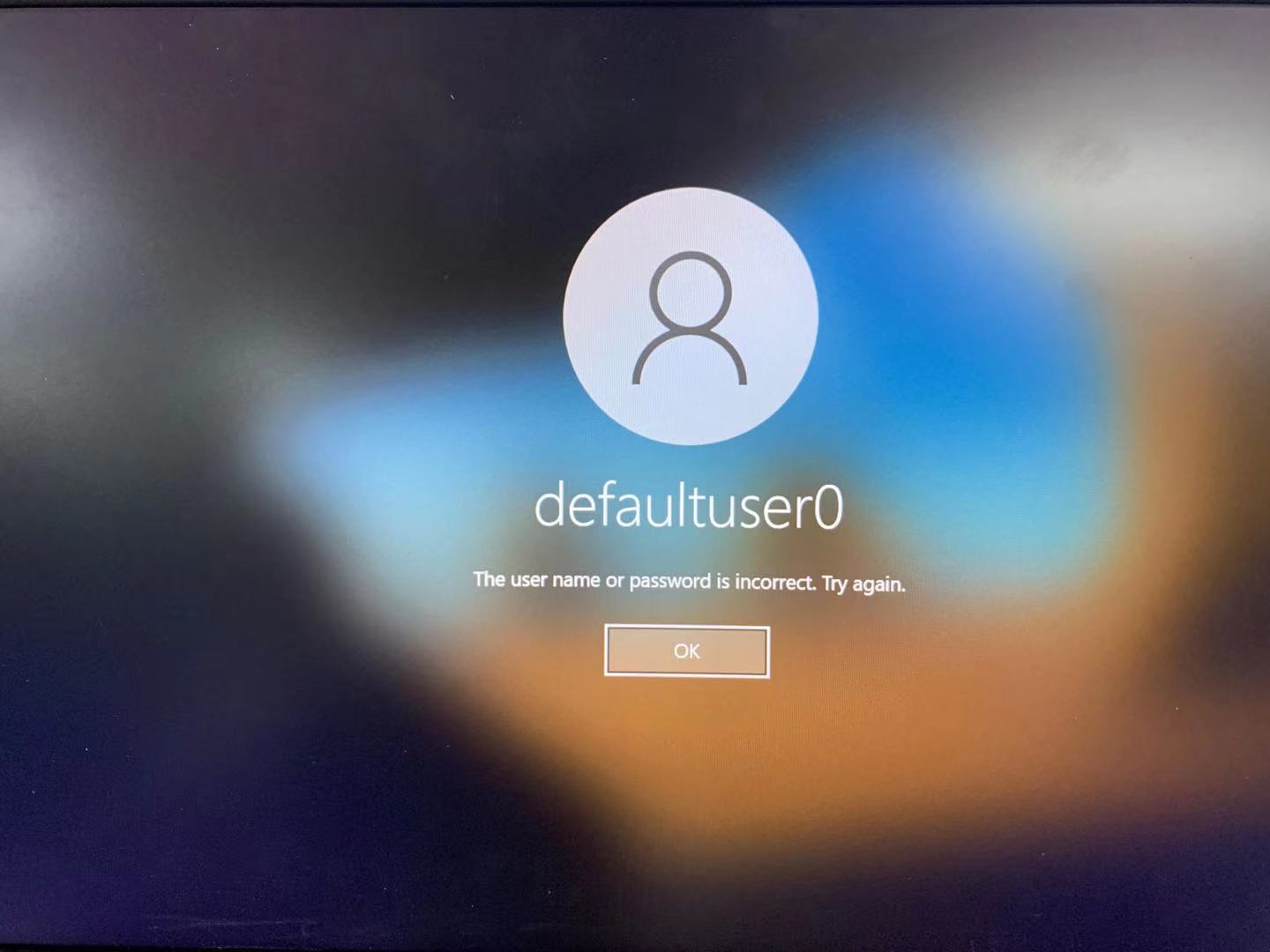
Если у вас есть доступ к другой учетной записи с админкой, вы можете избавиться от defaultuser0 следующим образом:
Через командную строку:
- Откройте командную строку от админа.
- Введите команду:
net user defaultuser0 /delete
Через редактор реестра:
- Нажмите WIN+R, введите regedit и нажмите ENTER.
- Перейдите по пути:
HKEY_LOCAL_MACHINE\SOFTWARE\Microsoft\Windows NT\CurrentVersion\ProfileList
- Просмотрите каждую папку в этом разделе и найдите параметр ProfileImagePath со значением C:\Users\defaultuser0.
- Удалите соответствующую папку из реестра.
- Закройте редактор реестра и перезагрузите компьютер.
Через проводник:
- Откройте проводник и перейдите в папку C:\Users.
- Найдите папку defaultuser0 и удалите ее.
Если система отказывает в удалении, измените владельца папки на текущего юзера с правами админа.
defaultuser0 — единственная учётка?
Если defaultuser0 — единственная доступная учётка, и вы не можете войти в ОС, выполните следующие шаги:
Перезагрузка в безопасном режиме:
- Нажмите кнопку выключения, затем, удерживая клавишу SHIFT, выберите пункт «Перезагрузка».
- После перезагрузки выберите «Поиск и устранение неисправностей»→«Дополнительные параметры»→«Параметры загрузки»→«Перезагрузить».
- После перезагрузки выберите «Безопасный режим с поддержкой командной строки».
Создание новой учетной записи админа:
- В открывшейся командной строке введите:
net user Admin /add
net localgroup Administrators Admin /add - Перезагрузите компьютер и войдите в систему под новой админкой.
Отключение defaultuser0:
- Откройте командную строку от админа.
- Введите команду:
net user defaultuser0 /active:no
После выполнения этих шагов defaultuser0 больше не будет отображаться на экране входа в систему.
Заключение
defaultuser0 предназначена исключительно для временного использования во время первоначальной настройки Windows. Если она остается в системе после завершения настройки, рекомендуется удалить ее.
Остались вопросы по теме? Пожалуйста, задавайте их в комментариях ниже!